ここでは映像を録画する場合の設定について説明します。
|
|
- メイン画面のメニュー・ボタンをタップします。
「Stream/Rec」メニューをタップします。
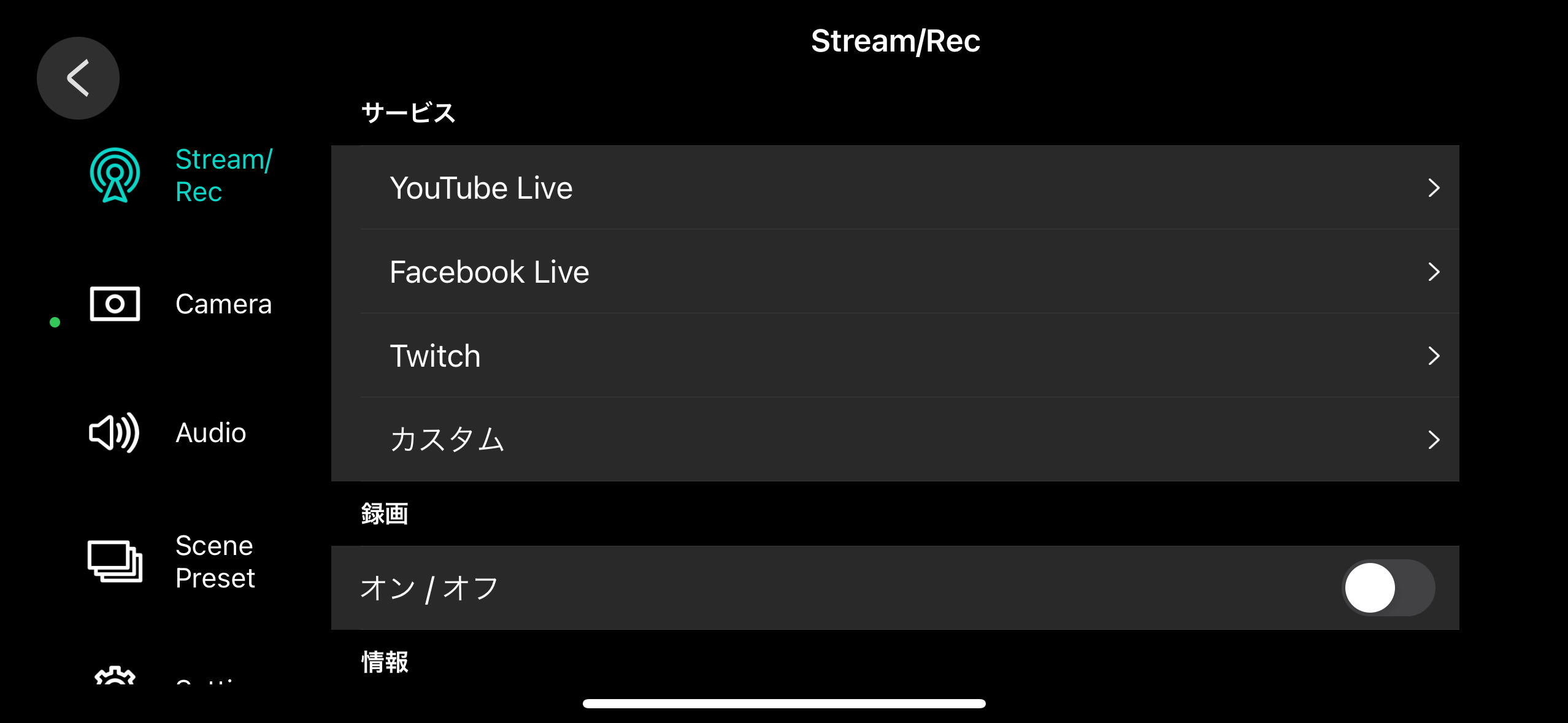
- 「録画オン/オフ」をタップして、「On」にします。
メニュー項目をタップして、設定を変更します。

項目
説明
ビットレート
映像のビットレート(1秒間に送信できるデータ量)を設定します。
ビットレートを上げるほど、高画質で録画できます。
ただしビットレートを上げすぎると動画ファイルのサイズが大きくなるため、動画をスムーズに再生できなかったり、お使いのスマートフォンの空き容量を圧迫したりすることがあります。
[ç]ボタンをタップします。
メニュー画面が閉じます。
ここまでで、録画の設定は完了です。
[ó](配信/録画)ボタンをタップします。

もう一度[ó](配信/録画)ボタンをタップします。
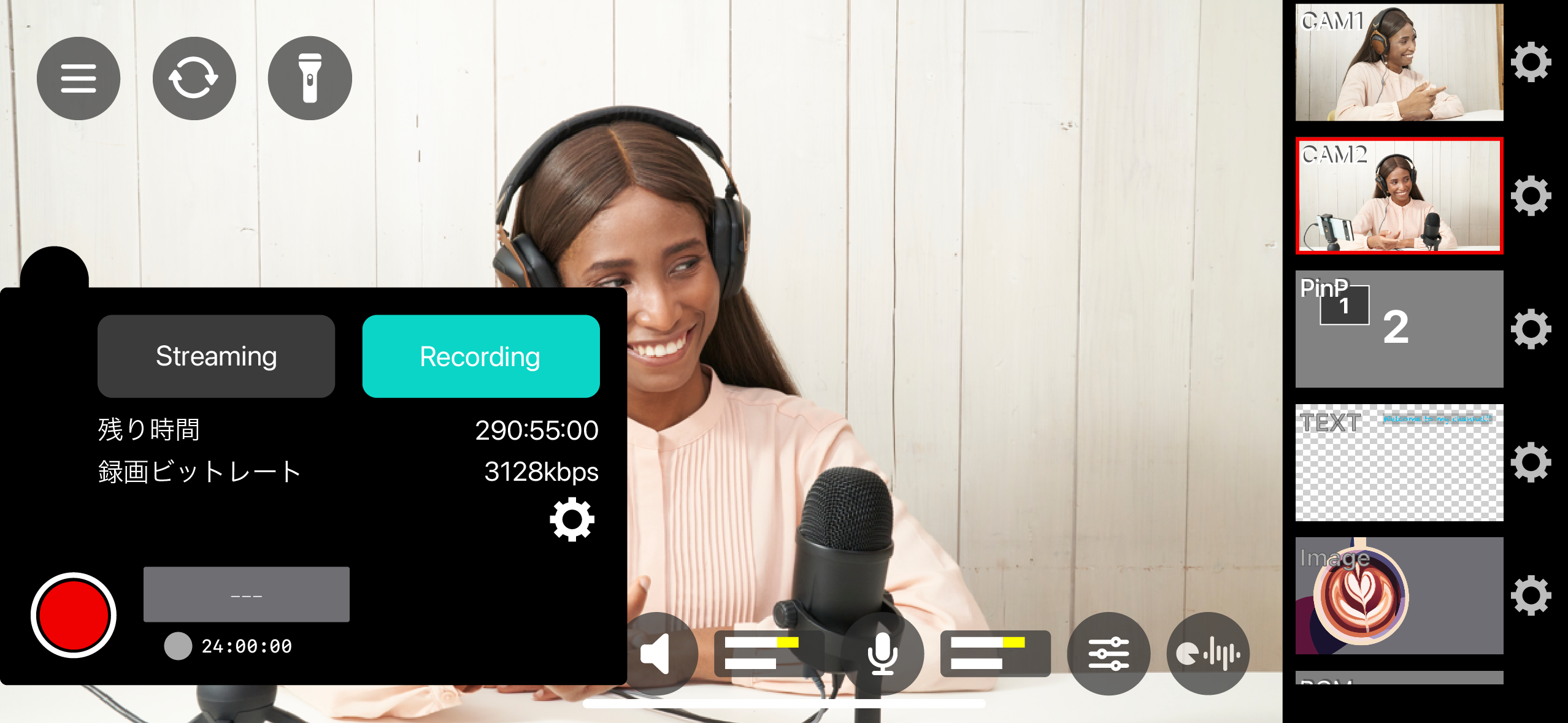
録画が開始されます。
録画中は配信をすることはできません。
配信をしたいときは、録画オン/オフの設定を「Off」にしてください。

iOSデバイスでは初回の録画時に、GO:PODCASTアプリから写真(フォトライブラリ)へのアクセス許可を要求するダイアログが表示されます。
録画を続けるには、アクセスを許可する必要があります。
録画を終了するときは、[ð](配信/録画)ボタンをタップします。
確認ダイアログが表示されます。
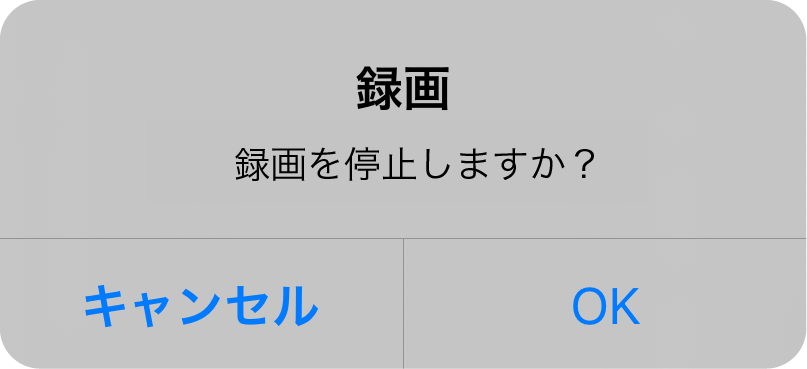
[OK]ボタンをタップします。
録画が終了します。